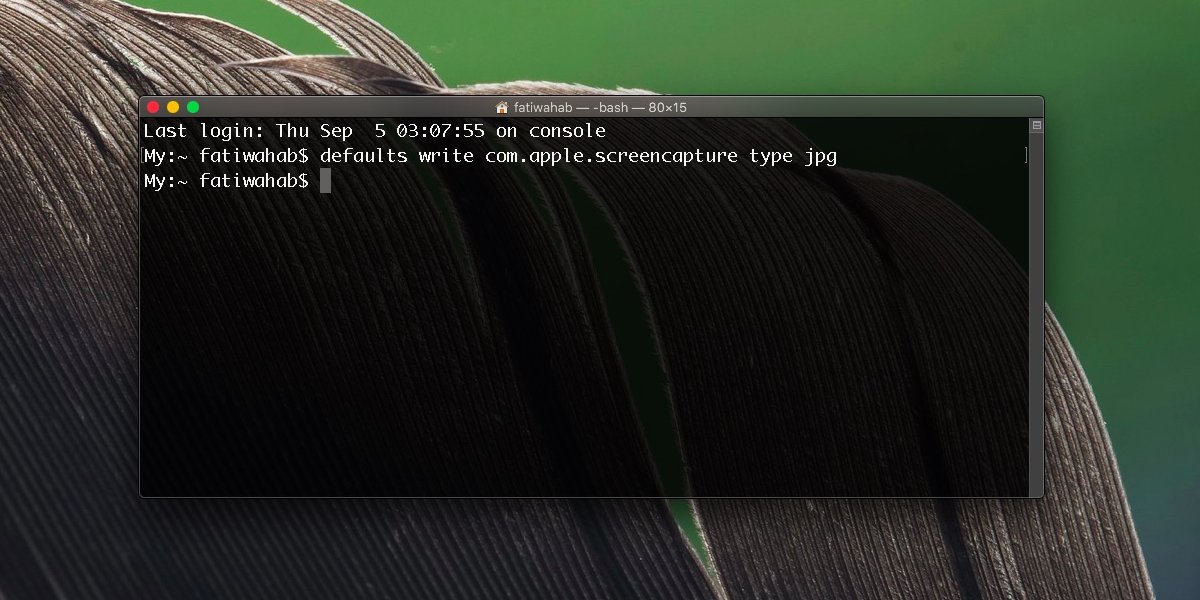pelajari cara memulihkan file yang rusak
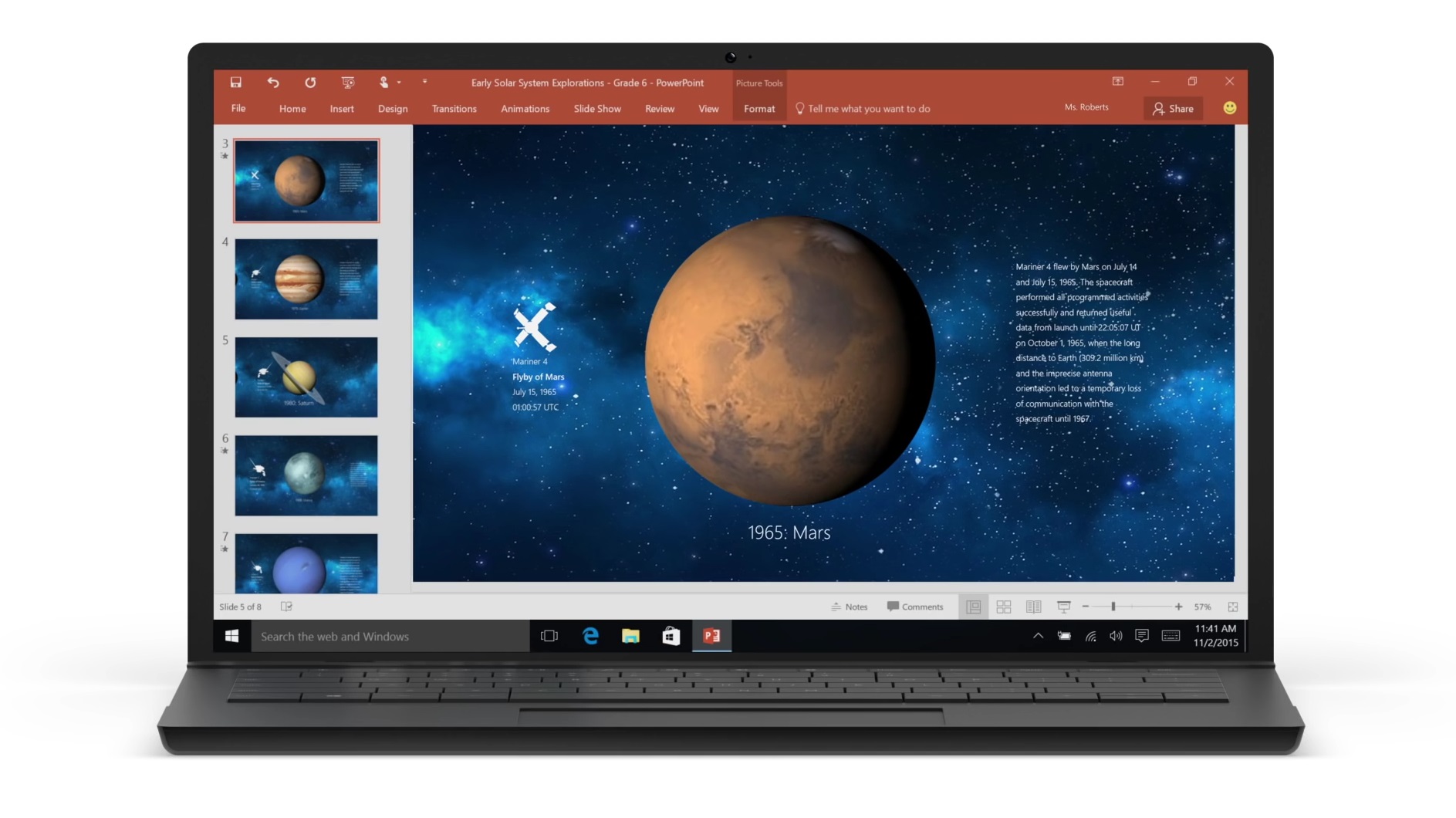
Jika Anda kesulitan mereproduksi presentasi PowerPoint di komputer Anda, ketahuilah bahwa ada beberapa cara, gratis atau berbayar, untuk membalikkan situasi; lihat itu
Jika Anda perlu membuat presentasi berkualitas tinggi dengan cepat, solusi perangkat lunak apa yang Anda gunakan? Anda dapat bertanya pada satu juta orang dan 99% dari mereka bahkan tidak harus berhenti untuk berpikir: mereka akan mengatakan itu PowerPoint. Orang lain dapat mengingatnya Open Office (termurah), Corel Draw (yang paling canggih) dan Keynote (karena ITU APPLE!).
Tetapi bukan pendapat minoritas yang penting bagi Anda sekarang. Di pasar ini, khususnya, Microsoft pemerintahan berdaulat; dan kami semua pengikut setia dan bersyukur Anda. Pada akhir hari: di mana kita akan pergi Microsoft Office? Jalani masa depan kita yang cerah: zaman kegelapan.
itu Powerpoint adalah program intuitif yang memungkinkan pembuatan proyek dari segala tingkat kompleksitas, mulai dari laporan sekolah hingga presentasi profesional. Jika digunakan dengan benar, ini adalah alat yang sederhana, tetapi sangat canggih, dengan berbagai fungsi yang sangat luas; dan di atas itu, cukup dapat diandalkan.
Namun, sayangnya, tidak ada yang aman dari kehilangan data. File presentasi dapat rusak karena alasan apa pun, dan Anda hanya perlu menyesal tidak membuat cadangan.
Tapi jangan putus asa: Microsoft dilengkapi PowerPoint dengan cara memulihkan data Anda yang rusak. Jika Anda ingin membuat proses lebih efektif, dan kurang stres, maka saran kami adalah: jangan abaikan versi terbaru dari program ini. Tidak Office 98-2003, yang masih memiliki banyak pengguna setia, presentasi disimpan sebagai *.ppt. Kawan-kawan, hentikan penundaan ini! Sudah hampir dua dekade abad ke-21: tingkatkan sekarang ke perangkat lunak saat ini!
Dan itu membuat perbedaan nyata: file *.pptx rusak, kompatibel dengan Microsoft Office 2007 dan versi yang lebih baru, memiliki tingkat pemulihan yang jauh lebih baik daripada dengan sepupu mereka yang lebih tua.
Memulihkan file Anda yang rusak
Oke, jadi ada yang salah dengan file Anda. Pertama-tama, pastikan bahwa tidak ada masalah dengan perangkat tempat presentasi disimpan. Bekerja dengan flash drive atau HDD eksternal bisa menjadi ide yang buruk secara umum, terutama pada komputer yang tidak dikenal: siapa yang tahu apa yang terjadi dengan voltase atau dengan pengontrol USB?
Kemungkinan sesuatu tersesat jauh lebih besar ketika menggunakan penyimpanan eksternal. Lakukan pemeriksaan disk: utilitas default untuk Windows akan baik-baik saja. Jika ada kesalahan, salin presentasi perangkat yang rusak ke disk utama Anda dan cobalah untuk membukanya. Ada kemungkinan masalah akan hilang.
Jika masalahnya bukan disk, tetapi file * .ppt / .pptx itu sendiri, maka sudah waktunya untuk menggunakan alat pemulihan data internal PowerPoint.

Terjemahan: “PowerPoint tidak dapat membaca konten apa pun di (nama file). Silakan periksa kesalahan dan hapus. Setelah verifikasi, periksa presentasi Anda untuk melihat apakah sisanya baik-baik saja ”
Versi program yang lebih terkini akan mengenali dokumen “Rusak” dalam fase pembukaan; dan, jika kerusakannya tidak terlalu serius, itu akan menyarankan solusi pada saat itu. Klik dua kali dalam file; tunggu program memuat dan kotak dialog muncul; setelah itu Pulihkan. Apakah itu membantu? Beruntung kamu, jika dibantu! Simpan presentasi Anda lagi dan … bernafas.
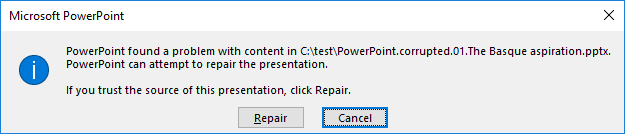
Terjemahan: “PowerPoint mengalami masalah dengan konten dalam (jalur file yang rusak). PowerPoint akan mencoba memperbaiki presentasi. Jika Anda mempercayai sumber presentasi ini, klik "Perbaikan" "
Tetapi, berkali-kali, Anda akan membuka file dan kotak dialog tidak akan muncul. Dalam hal ini, Anda perlu mengakses Buka – Arsipkan – PowerPoint – dan kemudian, di jendela yang muncul, pilih file yang rusak dan klik masuk Buka – pilih Buka dan pulihkan dari daftar.
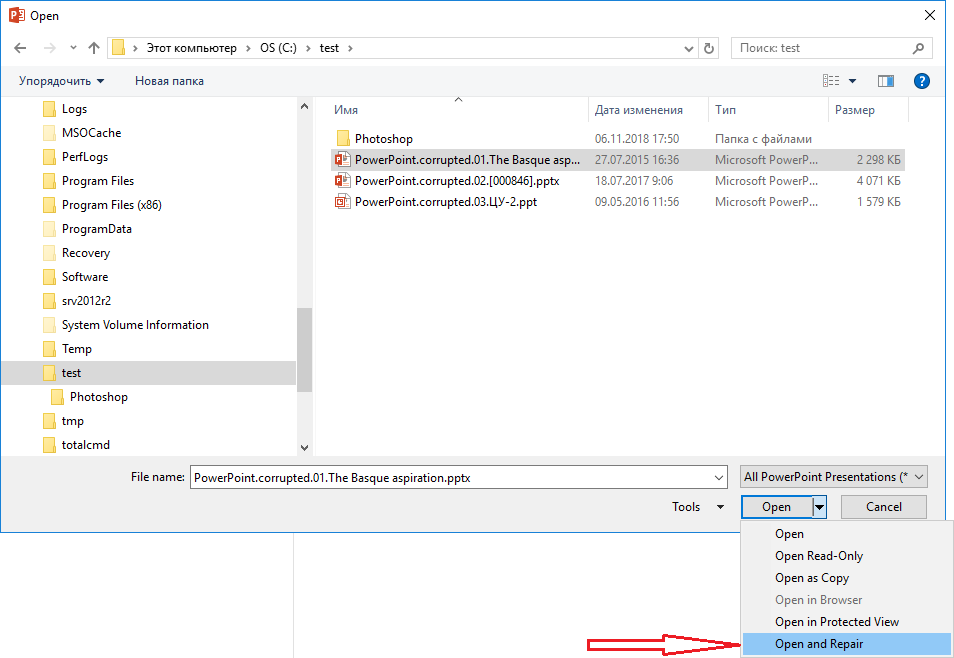 Microsoft merekomendasikan solusi
Microsoft merekomendasikan solusiTidak berhasil? Dukungan teknis dari Microsoft menyarankan beberapa solusi yang lebih orisinal, seperti mencoba menyalin slide dari file yang rusak ke file baru. Untuk melakukan ini, buat presentasi kosong – klik Buat slide – Penggunaan kembali slide – pada kolom yang muncul di sebelah kanan, klik Cari – Cari file dan pilih file yang rusak. Idenya adalah bahwa slide dari presentasi yang rusak disalin ke presentasi baru.
Cara kedua adalah mencoba membuka file yang rusak sebagai templat. Urutan langkah-langkahnya mirip dengan yang terakhir: buka a presentasi kosong – pada tab Desain, lalu klik Tema – Cari berdasarkan tema – dan coba impor presentasi yang rusak ke PowerPoint dalam bentuk model.
Akhirnya kamu bisa ubah ekstensi dari file Anda yang rusak .ppt untuk .rtf dan coba gunakan Word. Anda dapat kehilangan beberapa data, tetapi itu akan lebih baik daripada tidak sama sekali.
Tidak ada yang berhasil! Apa yang bisa kita lakukan
Jika semua upaya Anda sejauh ini sia-sia, saatnya untuk beralih ke aplikasi dan layanan khusus. Tentu saja, Anda bisa meminta bantuan para profesional sejak awal: itu adalah solusi termudah dan paling terjamin. Tapi, sayangnya, itu tidak gratis. Faktanya, informasi adalah sumber daya paling berharga yang kita miliki saat ini: jadi membayar lima atau sepuluh dolar untuk menyelamatkan proyek penting tidak begitu mengerikan.
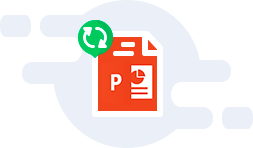
Algoritma dikembangkan oleh File Master
Salah satu algoritma paling canggih untuk memulihkan file .ppt/.pptx adalah yang dikembangkan oleh File Master. Anda dapat mengambil file langsung di situs web mereka melalui antarmuka web (harga: $ 5 per file).
Tiga langkah menuju kemenangan:
Langkah 1: pada halaman, klik tombol oranye besar Unggah file dan mulai pemulihan;
Langkah 2: pilih itu file rusak di komputer Anda,
Langkah 3: jenis milikmu email, lewati a captcha (Apakah ini bagian tersulit?), tunggu – Lihat pratinjau, bayar $ 5 dan unduh hasilnya. Selesai.

Kotak Alat Pemulihan untuk PowerPoint
Tetapi jika Anda membutuhkan solusi desktop lengkap untuk Windows, yang sangat relevan jika Anda memiliki banyak file yang rusak, jadi kami sangat menyarankan alat Kotak Alat Pemulihan. Lisensi dari “Kotak Alat Pemulihan untuk PowerPoint” biayanya $ 27, tetapi dengan itu Anda dapat memulihkan jumlah file yang tidak terbatas – dan kerahasiaan data Anda akan dijamin.
Layanan ini memberi tahu pengguna terlebih dahulu berapa banyak halaman dan objek yang berhasil dipulihkan, sehingga Anda tidak perlu mengeluarkan uang untuk apa pun. Dan jika arsitektur internal file benar-benar hancur, yang sangat umum terjadi pada file * .ppt dibuat menggunakan versi lama PowerPoint 98-2003, program pintar akan mengenali file (gambar, video, audio, tabel elektronik) yang terdapat dalam presentasi dan menyimpannya dalam folder terpisah. Ini berarti bahwa Anda tidak akan memiliki banyak pekerjaan untuk menyusun presentasi baru menggunakan file yang Anda pulihkan.
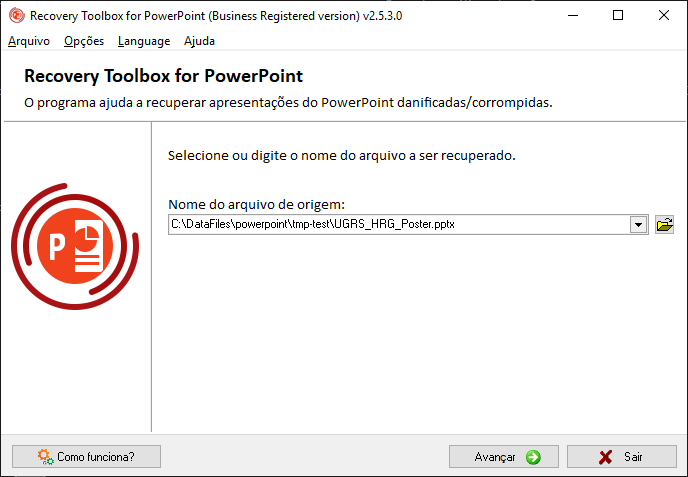
Ini adalah program lanjutan dengan antarmuka yang sangat sederhana. Tidak ada detail halus atau pengaturan rumit: adil buka Recovery Toolbox untuk PowerPoint – pilih presentasi Anda yang rusak – tunggu – dan simpan hasilnya.
Bagaimana memulihkan presentasi PowerPoint
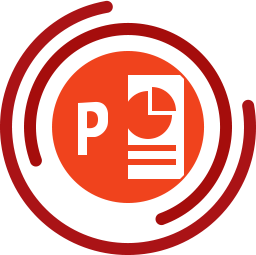
Jika suatu file Microsoft PowerPoint tidak terbuka dan fungsi internal tidak dapat memulihkan file Anda PPTX / PPT, inilah yang perlu Anda lakukan:
- Unduh Kotak Alat Pemulihan untuk PowerPoint;
- Instal dan jalankan Kotak Alat Pemulihan untuk PowerPoint;
- Pilih file Anda yang rusak di halaman pertama program;
- Klik pada Selanjutnya;
- Tunggu file dipulihkan;
- Klik pada Unduh;
- Simpan presentasi Anda yang dipulihkan ke Microsoft PowerPoint.
Apa pendapat Anda tentang kiat kami untuk memulihkan file dari PowerPoint rusak? Beri komentar cara lain untuk menyimpan presentasi Anda!